Spis treści
Próba użycia nieprawidłowego stosu przez program obsługi wyjątków podczas działań systemowych skutkuje błędem „ Wyjątek w nieprawidłowym stosie ”, który jest często powiązany z niebieskim ekranem śmierci (BSOD) systemu Windows (kod błędu 0x000001AA). Stos jądra, kluczowa struktura pamięci, której system operacyjny używa do kontrolowania wywołań funkcji i zadań systemowych, jest poważnie uszkodzony, jak sugeruje ten błąd.
Czym jest wyjątek w przypadku błędu nieprawidłowego stosu
Gdy pojawi się ten błąd, oznacza to zazwyczaj jedną z poniższych sytuacji:
- Wskaźnik stosu (rejestr adresowy pamięci) jest uszkodzony.
- Sterownik jest wykonywany z nieprawidłowym stosem.
- Wystąpiło uszkodzenie pamięci związane ze sprzętem, np. wadliwa pamięć RAM .
Ponieważ jest to awaria na poziomie jądra, konieczne jest natychmiastowe rozwiązywanie problemów, aby zapobiec niestabilności systemu lub utracie danych. Poniżej omówimy możliwe przyczyny, szczegółowe kroki rozwiązywania problemów i dodatkowe wskazówki, aby skutecznie rozwiązać ten problem.

Możliwe przyczyny wyjątku w przypadku błędu nieprawidłowego stosu
Zanim przejdziemy do rozwiązań, ważne jest zrozumienie, co może powodować ten błąd. Typowe przyczyny to:
1. Uszkodzone lub nieaktualne sterowniki
Sterowniki działają jako pośrednicy między sprzętem a systemem operacyjnym. Jeśli sterownik jest nieaktualny, niezgodny lub uszkodzony, może to spowodować uszkodzenie stosu. Sterowniki graficzne (NVIDIA, AMD, Intel) są częstymi winowajcami, ponieważ silnie oddziałują z pamięcią systemową.
2. Problemy sprzętowe (awaria pamięci RAM lub pamięci masowej)
Wadliwe moduły RAM lub uszkodzony dysk SSD/HDD mogą uszkodzić stosy pamięci , co prowadzi do tego BSOD. Błędy pamięci są niebezpieczne, ponieważ mogą po cichu uszkodzić dane, zanim nastąpi awaria.
3. Konflikty oprogramowania
Niedawno zainstalowane programy, zwłaszcza narzędzia systemowe niskiego poziomu i oprogramowanie antywirusowe, mogą zakłócać działanie jądra, co może prowadzić do uszkodzenia stosu.
4. Uszkodzone pliki systemowe
Windows opiera się na krytycznych plikach systemowych, aby działać prawidłowo. Jeśli te pliki zostaną uszkodzone z powodu błędów dysku, złośliwego oprogramowania lub nieprawidłowych zamknięć, system może zawieść podczas próby dostępu do nieprawidłowego stosu.
5. Podkręcanie lub nieprawidłowe konfiguracje BIOS-u/UEFI
Jeśli podkręciłeś procesor, pamięć RAM lub procesor graficzny, niestabilne napięcia lub czasy mogą spowodować uszkodzenie pamięci. Podobnie nieprawidłowe ustawienia BIOS/UEFI mogą prowadzić do niestabilności systemu.
Jak naprawić wyjątek w przypadku błędu nieprawidłowego stosu
Teraz, gdy zidentyfikowaliśmy potencjalne przyczyny, przyjrzyjmy się szczegółowym rozwiązaniom, aby naprawić błąd „Wyjątek w przypadku nieprawidłowego stosu”.
1. Zaktualizuj lub zainstaluj ponownie wadliwe sterowniki
Ponieważ sterowniki są częstą przyczyną uszkodzenia stosu, ich aktualizacja powinna być pierwszym krokiem.
Krok 1. Otwórz Menedżera urządzeń (naciśnij Win + X i wybierz).
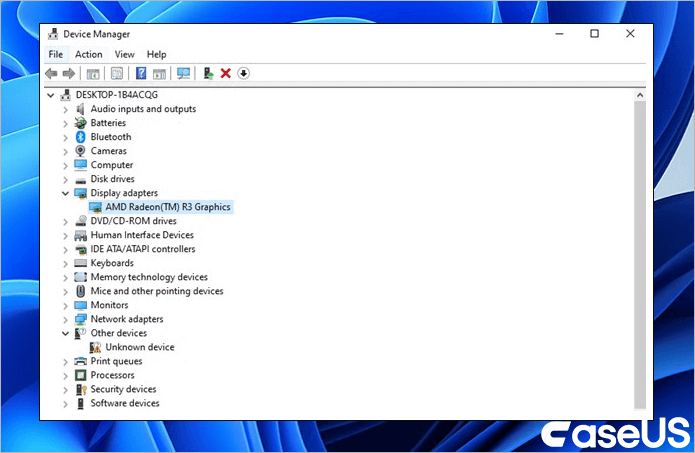
Krok 2. Poszukaj urządzeń z żółtą ikoną ostrzegawczą (oznaczającą problemy ze sterownikiem).
Krok 3. Kliknij urządzenie prawym przyciskiem myszy – Aktualizuj sterownik – Wyszukaj automatycznie.
Jeśli system Windows nie znajdzie aktualizacji, odwiedź witrynę producenta (np. NVIDIA, Intel) i ręcznie pobierz najnowszy sterownik.
2. Odinstaluj problematyczne sterowniki
W Menedżerze urządzeń kliknij prawym przyciskiem myszy urządzenie.
Krok 1. Zaznacz „Usuń oprogramowanie sterownika”, aby odinstalować urządzenie.
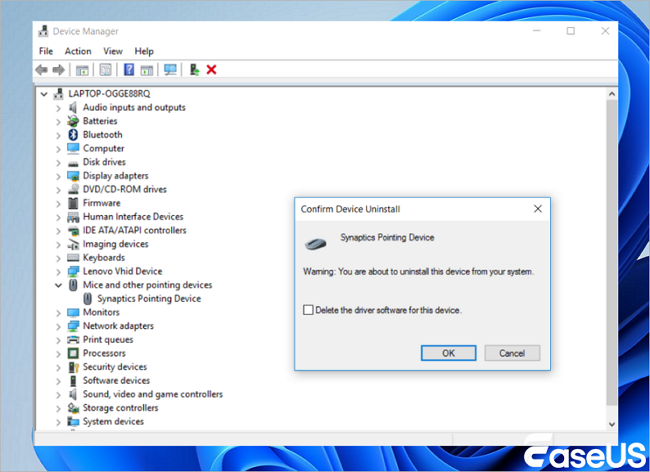
Krok 2. Po ponownym uruchomieniu system Windows zainstaluje nowy sterownik.
- Uwaga:
- 💡Wskazówka: Użyj usługi Windows Update (Ustawienia – Windows Update – Sprawdź dostępność aktualizacji), aby upewnić się, że wszystkie sterowniki systemowe są aktualne.
Wielu użytkowników Windows 10/11 udowodniło skuteczność tego narzędzia. Jeśli jesteś zainteresowany rozwiązaniem błędu Windows, podziel się tym na Facebooku, Twitterze, Instagramie i innych platformach społecznościowych!
Jak odzyskać utracone dane z powodu wyjątku w przypadku błędu nieprawidłowego stosu
Działająca aplikacja może zostać nagle zakończona przez błąd Exception on Invalid Stack, który może spowodować utratę wszelkich niezapisanych danych w pamięci programu. Ponadto błędne działanie stosu może zniszczyć Twoje istotne dane poprzez nadpisanie adresów pamięci, w których są przechowywane.
Zalecamy skorzystanie z EaseUS Data Recovery Wizard , programu do odzyskiwania danych Windows, aby odzyskać dane po awarii systemu Windows lub jeśli zostały utracone z powodu wyjątku dotyczącego nieprawidłowego stosu. Może on odzyskać utracone lub usunięte dane z różnych sytuacji utraty danych, w tym problemów z formatowaniem, błędów systemowych, błędów dysku i przypadkowego usunięcia.
Oto kroki:
Krok 1. Utwórz dysk startowy
Uruchom Kreatora odzyskiwania danych EaseUS, wybierz „Uszkodzony komputer” i kliknij „Przejdź do odzyskiwania”.

Wybierz pusty dysk USB, aby utworzyć dysk rozruchowy i kliknij „Utwórz”.
⚠️Ostrzeżenie: Podczas tworzenia dysku rozruchowego EaseUS Data Recovery Wizard usunie wszystkie dane zapisane na dysku USB. Wcześniej wykonaj kopię zapasową ważnych danych.

Krok 2. Uruchom komputer z rozruchowego nośnika USB
Podłącz dysk rozruchowy do komputera, który się nie uruchamia i zmień sekwencję rozruchową komputera w BIOS-ie. U większości użytkowników działa to dobrze, gdy ponownie uruchomią komputer i jednocześnie nacisną klawisz F2, aby wejść do BIOS-u.
Ustaw, aby uruchomić komputer z „Removable Devices” (rozruchowy dysk USB) poza dyskiem twardym. Naciśnij „F10”, aby zapisać i wyjść.

Krok 3. Odzyskiwanie danych z uszkodzonego systemu/komputera
Po uruchomieniu z dysku rozruchowego EaseUS Data Recovery Wizard wybierz dysk, który chcesz przeskanować, aby znaleźć wszystkie utracone pliki. Podgląd i odzyskaj potrzebne pliki do bezpiecznej lokalizacji.
💡Wskazówka: Możesz przywrócić dane na dyskach lokalnych, zewnętrznych dyskach twardych, a także w chmurze.

Wniosek
Możesz spróbować naprawić błędy, jak wspomniano powyżej, aby rozwiązać wyjątek kodu zatrzymania systemu Windows w przypadku problemu z nieprawidłowym stosem. Aby zapobiec takim problemom w przyszłości, spróbuj zaktualizować wszelkie stare oprogramowanie lub kompilator, którego możesz używać, do najnowszej wersji, oprócz zastosowania technik rozwiązywania problemów wymienionych powyżej.
Powiązane artykuły
-
Jak odzyskać niezapisane/utracone/usunięte dokumenty Pages na komputerze Mac
![author icon]() Arek/2024/03/13
Arek/2024/03/13
-
Darmowe oprogramowanie do odzyskiwania wideo - Kreator odzyskiwania danych EaseUS
![author icon]() Arek/2024/03/13
Arek/2024/03/13
-
Odzyskaj usunięte pliki z karty SD bez oprogramowania | Jak
![author icon]() Arek/2023/11/17
Arek/2023/11/17
-
Jak cofnąć usuwanie kosza na komputerze Mac, aby odzyskać usunięte pliki
![author icon]() Arek/2025/05/28
Arek/2025/05/28